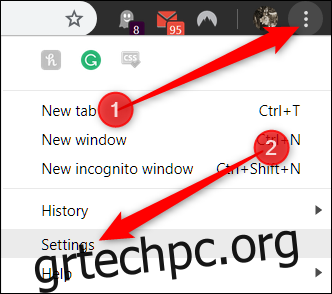Από προεπιλογή, το Google Chrome ζητά επιβεβαίωση όταν ένας ιστότοπος προσπαθεί αυτόματα να κατεβάσει αρχεία διαδοχικά. Ωστόσο, εάν θέλετε να αποκλείσετε όλες τις προσπάθειες ανεξαρτήτως ιστότοπου ή ίσως προτιμούσατε τη μαύρη λίστα ενός συγκεκριμένου ιστότοπου, δείτε πώς.
Μερικές φορές, όταν κάνετε λήψη ενός αρχείου σε ένα πρόγραμμα περιήγησης, ο ιστότοπος θα προσπαθήσει να πραγματοποιήσει λήψη άλλου αρχείου αμέσως μετά την πρώτη ολοκλήρωση. Αν και υπάρχουν νόμιμες περιστάσεις—όπως ένας ιστότοπος μετατροπής αρχείων—υπάρχουν ιστότοποι που τον χρησιμοποίησαν κακόβουλα για να αναγκάσουν τη λήψη ιών ή επιβλαβών σεναρίων χωρίς τη γνώση ή την άδειά σας. Ωστόσο, για λόγους ασφαλείας, το Google Chrome σας προτρέπει τώρα όταν ένας ιστότοπος προσπαθεί να πραγματοποιήσει λήψη πολλών αρχείων.
Πώς να απενεργοποιήσετε πολλές αυτόματες λήψεις αρχείων
Ενεργοποιήστε το Chrome, κάντε κλικ στο εικονίδιο του μενού και, στη συνέχεια, κάντε κλικ στο «Ρυθμίσεις». Εναλλακτικά, μπορείτε να πληκτρολογήσετε chrome://settings/ στο κύριο πλαίσιο για να μεταβείτε απευθείας εκεί.
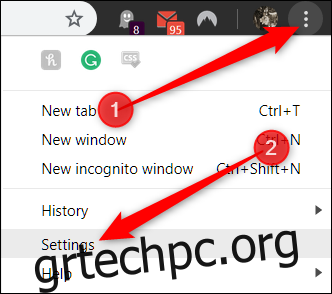
Μόλις μεταβείτε στην καρτέλα Ρυθμίσεις, κάντε κύλιση προς τα κάτω στο κάτω μέρος και κάντε κλικ στο “Για προχωρημένους”.
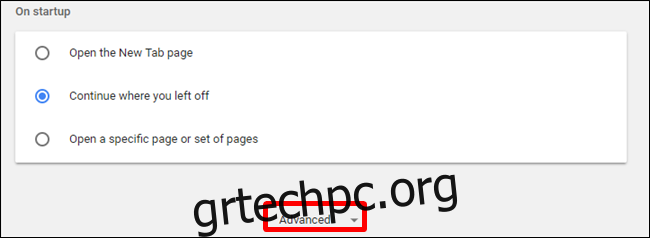
Κάντε κύλιση προς τα κάτω στην ενότητα Απόρρητο και ασφάλεια και κάντε κλικ στις «Ρυθμίσεις ιστότοπου».
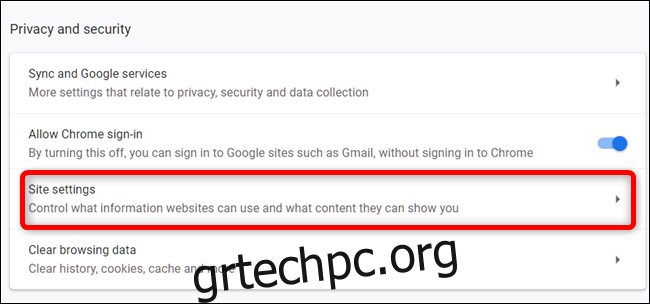
Κάντε κύλιση προς τα κάτω στη λίστα ρυθμίσεων μέχρι να δείτε την επιλογή “Αυτόματες λήψεις”. Κάντε κλικ σε αυτό.
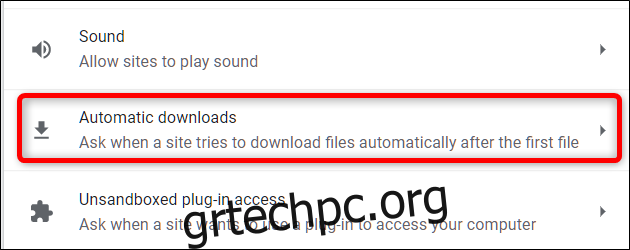
Από προεπιλογή, η δυνατότητα έχει ρυθμιστεί να ζητά άδεια όταν ένας ιστότοπος προσπαθεί να πραγματοποιήσει διαδοχική λήψη αρχείων. Αυτή είναι η συνιστώμενη συμπεριφορά, αλλά εάν θέλετε να αποκλείσετε τη λήψη πολλών αρχείων σε όλους τους ιστότοπους αυτόματα, αλλάξτε το διακόπτη στη θέση Off.
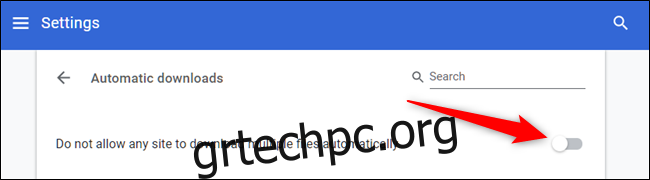
Αυτό είναι. Δεν θα λαμβάνετε πλέον ένα μήνυμα όταν ένας ιστότοπος προσπαθεί να πραγματοποιήσει λήψη πολλών αρχείων το ένα μετά το άλλο.
Πώς να ενεργοποιήσετε τις αυτόματες λήψεις αρχείων αλλά να αποκλείσετε συγκεκριμένους ιστότοπους
Η καθολική απενεργοποίηση των αυτόματων διαδοχικών λήψεων αρχείων δεν συνιστάται, καθώς θα μπλοκάρει κάθε προσπάθεια ανεξάρτητα από την προέλευση, ακόμη και τις νόμιμες που ενδέχεται να περιμένετε να ληφθούν αυτόματα. Ωστόσο, εάν θέλετε να διατηρήσετε αυτή τη δυνατότητα ενεργοποιημένη και να αποκλείσετε συγκεκριμένους ιστότοπους που εμπιστεύεστε για τη λήψη πολλών αρχείων, μπορείτε να προσθέσετε στη μαύρη λίστα έναν ιστότοπο.
Επιστρέψτε στις Ρυθμίσεις > Ρυθμίσεις ιστότοπου > Αυτόματες λήψεις ή πληκτρολογήστε chrome://settings/content/automaticDownloads στο κύριο πλαίσιο και πατήστε Enter. Μετακινήστε το διακόπτη στη θέση On.
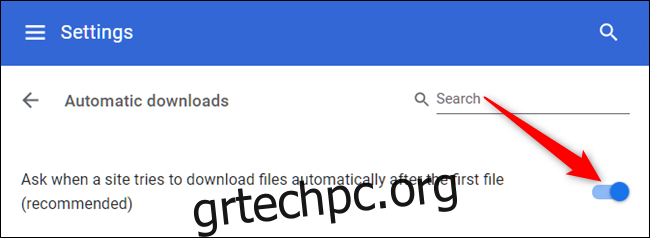
Τώρα, κάντε κλικ στο κουμπί “Προσθήκη” δίπλα στην επικεφαλίδα Αποκλεισμός.
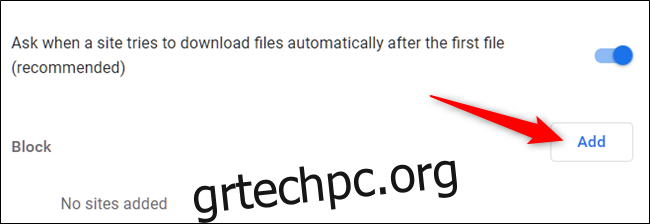
Πληκτρολογήστε τη διεύθυνση URL του ιστότοπου που θέλετε να βάλετε στη μαύρη λίστα από την αυτόματη λήψη διαδοχικών αρχείων και, στη συνέχεια, κάντε κλικ στην επιλογή «Προσθήκη».
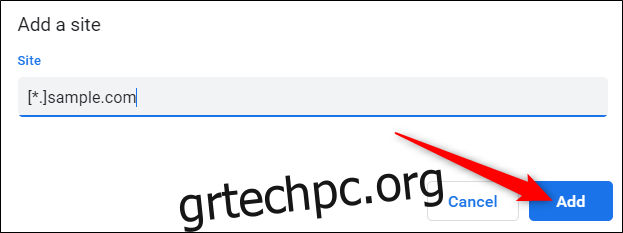
Όταν παρέχετε τη διεύθυνση Ιστού —αν θέλετε να αποκλείσετε ολόκληρο τον ιστότοπο— χρησιμοποιήστε το [*.] το πρόθεμα για να συλλάβει όλους τους υποτομείς από τον ιστότοπο όπως στο παραπάνω παράδειγμα.
Αυτό είναι το μόνο που υπάρχει σε αυτό. Επαναλάβετε αυτήν τη διαδικασία για όσες τοποθεσίες web που επιχειρούν να πραγματοποιήσουν λήψη πολλών αρχείων. Κάθε φορά που αυτός ο ιστότοπος προσπαθεί να πραγματοποιήσει λήψη πολλών αρχείων, το Chrome αποκλείει αυτόματα την προσπάθειά του και δεν σας ενοχλεί με κάποιο μήνυμα.